
Toate unitățile Windows au propria lor literă de unitate. De obicei, hard disk - ul are litera C . Există alte dispozitive externe cărora li se atribuie literele D, E sau F.
Posibilitățile sunt vaste. Dar știați că puteți schimba litera pe orice unitate de pe computerul dvs. Windows 10?
Dacă preferați să utilizați alte litere pentru că trebuie să vă organizați diferit sau pentru că doriți să utilizați denumiri mai clare , ar trebui să știți că o puteți face cu ușurință. Windows 10 ne este ușor, așa că astăzi vă vom spune pas cu pas cum puteți face acest lucru.
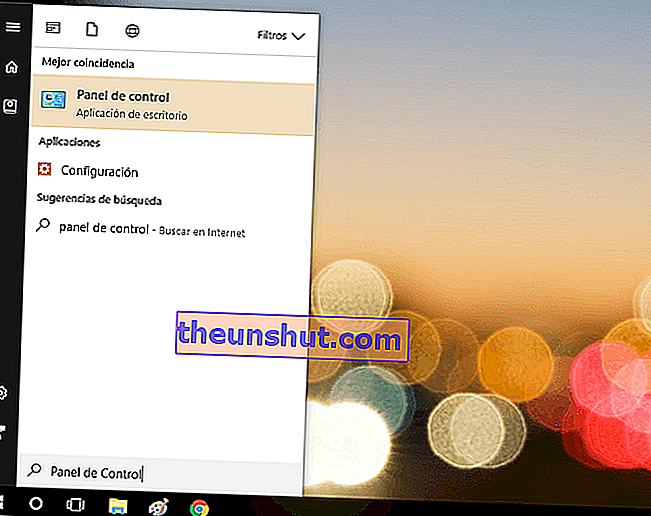
1. Primul lucru pe care trebuie să-l faceți este să faceți clic pe butonul de pornire Windows și să tastați Control Panel . Nu trebuie să găsești un slot pentru ao face. De îndată ce tastați prima literă, căutarea va fi activată și opțiunea Panoul de control va apărea în partea de sus a acestei secțiuni.
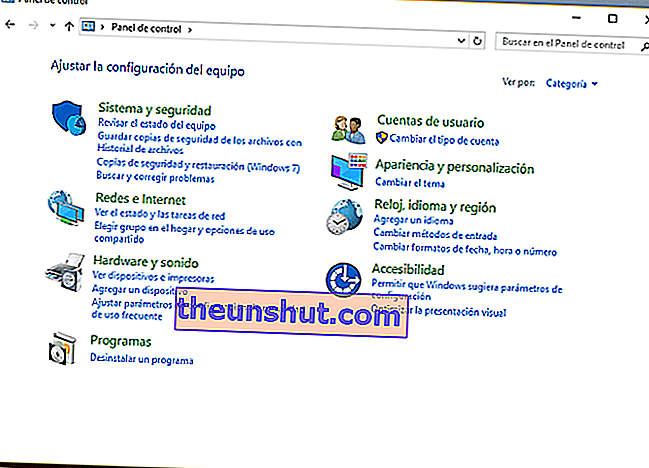
2. Faceți clic pe Panoul de control . Odată ajuns în interior, veți avea ocazia să accesați interiorul configurației echipamentului dvs. Opțiunea pe care trebuie să o selectați este Sistem și securitate.
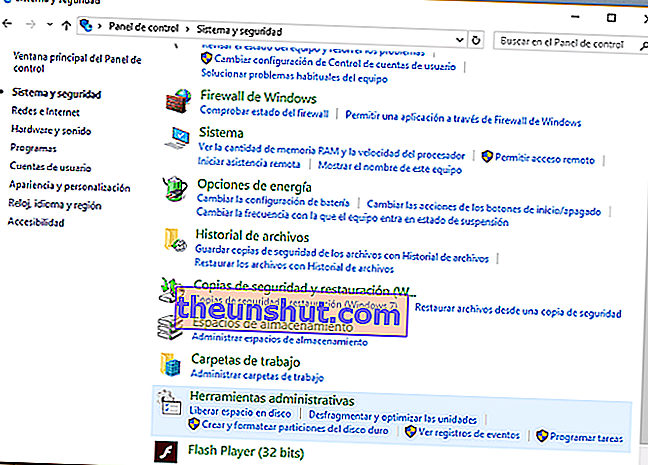
3. Odată ajuns în această secțiune, ceea ce va trebui să faceți este să accesați secțiunea Instrumente administrative. Aceasta este secțiunea care ne interesează pentru a începe să schimbăm litera unităților care ne interesează. Faceți clic pe acesta pentru a accesa toate opțiunile.
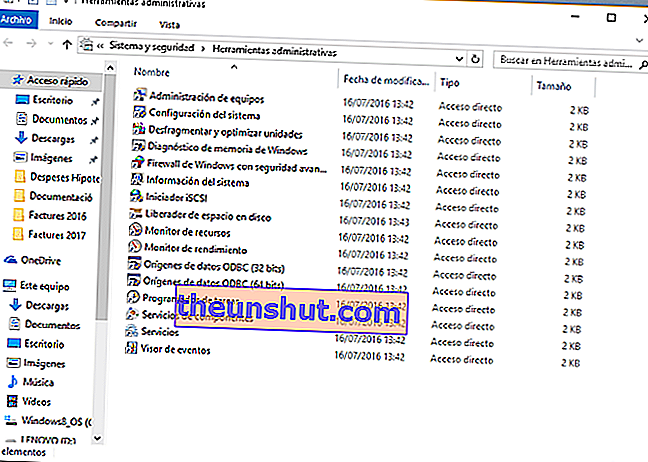
4. Acum veți accesa un folder nou, din care (în cele din urmă) puteți face modificarea pe care trebuie să o faceți. Tot ce trebuie să faceți în acest moment este să faceți clic pe prima opțiune. Ceea ce nu este altul decât Managementul echipei.
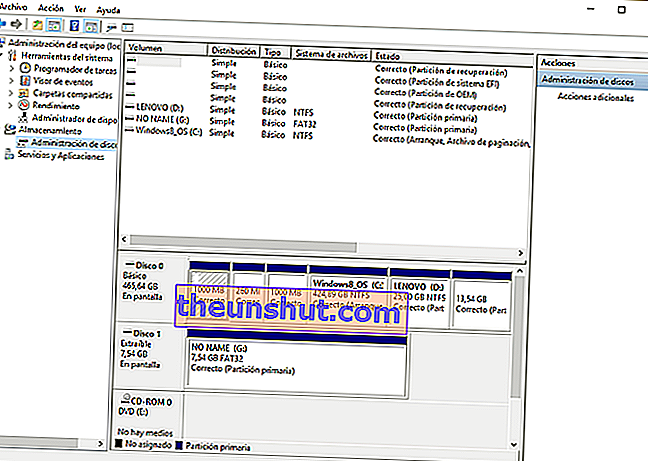
5. Ceea ce vedeți în această secțiune sunt diferitele discuri pe care le aveți pe computer . În acest moment îl aveți ușor, deoarece trebuie să accesați direct unitatea de pe care doriți să modificați litera.

6. Faceți clic dreapta pe acesta și alegeți următoarea opțiune: Schimbați litera unității și căile de unitate . Apoi, veți accesa un nou ecran care spune „Permiteți accesul la acest volum folosind următoarele litere de unitate și căi”. Scrisoarea utilizată în prezent va apărea în continuare.
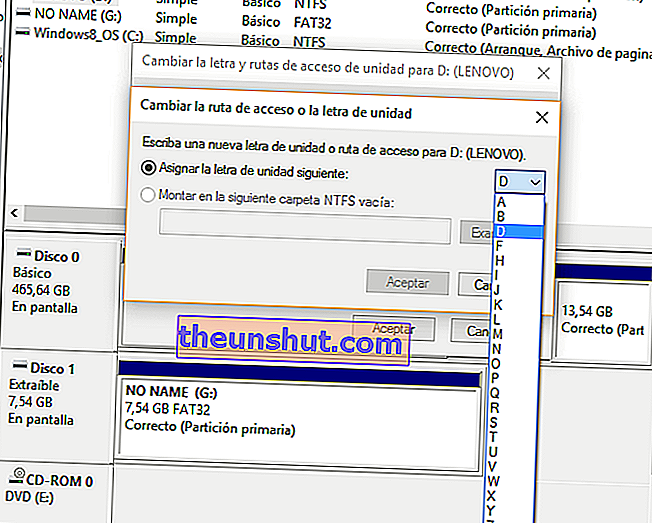
7. Faceți clic pe opțiunea Change. Veți vedea că este activat un meniu derulant în care puteți selecta noua literă care vă interesează . Sistemul vă va cere următoarele: Introduceți o nouă literă de unitate sau cale pentru D: (LENOVO), care este unitatea noastră. Scrisoarea și / sau unitatea pe care ați ales-o vă vor apărea.
8. Nu va trebui să tastați nimic. dar va trebui să selectați litera. În mod logic, puteți alege orice literă a alfabetului (de la A la Z) , cu excepția celor care sunt deja utilizate. De exemplu, cel mai probabil C, care este de obicei utilizat pentru unitatea de disc centrală, nu este disponibil. Dacă nu ați schimbat anterior numele clasic al acestei unități cu altul.
9. Înainte de a alege o literă, asigurați-vă că ați selectat maparea următoarei litere de unitate (în loc de Montare în următorul folder NTFS gol).
10. Când ați terminat, faceți clic pe OK. Va trebui să faceți același lucru în restul ferestrelor pe care le-ați deschis, până când procesul de configurare este terminat.
Si asta e. Acum puteți repeta aceeași procedură de câte ori considerați necesar , dacă credeți că trebuie să modificați alte unități. De fapt, îl puteți schimba și pe cel pe care tocmai l-ați redenumit de câte ori doriți.
